Устранение ошибки 0x800f081f в Windows 10
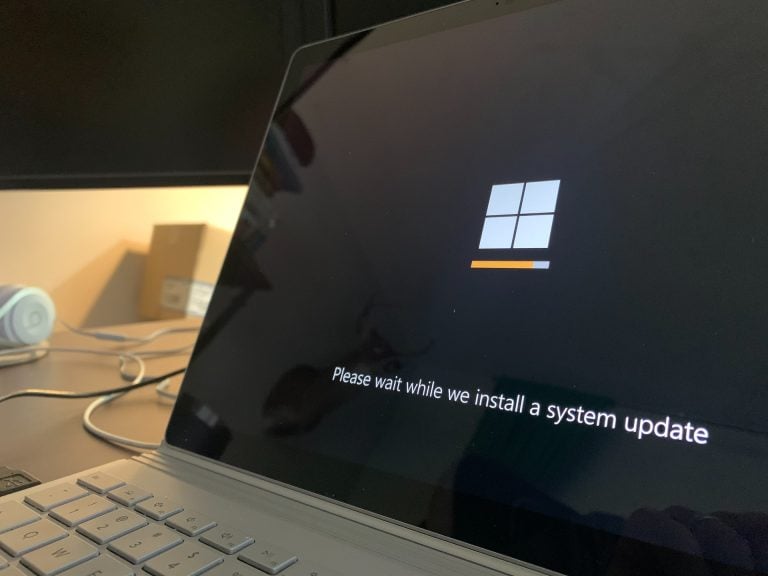
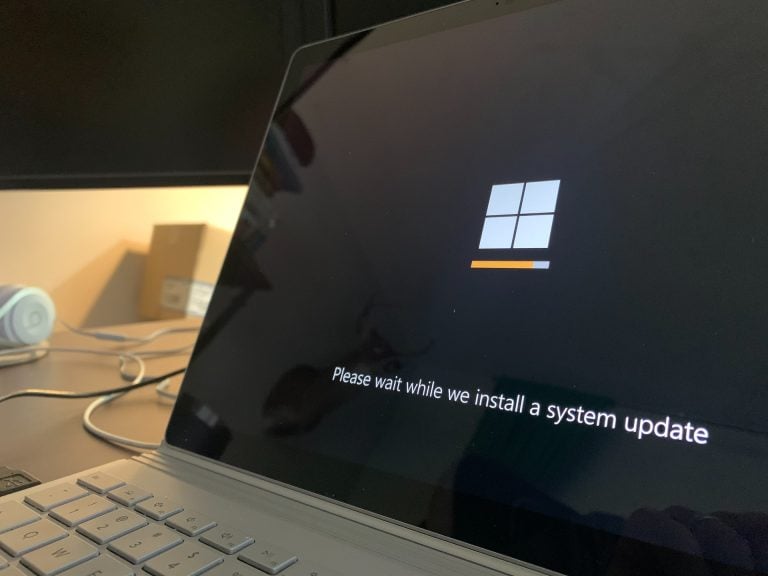
Краткое описание проблемы
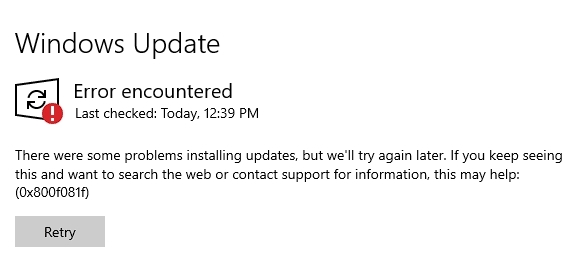
Ошибка 0x800f081f возникает, когда Windows не может найти или загрузить необходимые компоненты для установки или восстановления функций, чаще всего .NET Framework 3.5. Часто причиной являются повреждённые системные файлы, проблемы с компонентами Windows Update или некорректные настройки групповой политики.
Important: перед серьёзными изменениями создайте точку восстановления системы или резервную копию важных данных.
Причины появления ошибки 0x800f081f
- Несовместимость или повреждение .NET Framework 3.5 при попытке включения через DISM, установщик или PowerShell.
- Повреждение компонентов Windows Update или сбой агента обновлений.
- Политики групповой политики, блокирующие источник компонентов или восстановление из сетевых ресурсов.
- Отсутствие доступа к образу Windows (install.wim/install.esd) при попытке восстановления через DISM.
Последовательные способы исправления ошибки
Ниже — подробные шаги по проверенным методам. Выполняйте по порядку, пока ошибка не исчезнет.
Метод 1 — Офлайн‑установщик .NET Framework
- Скачайте последний офлайн‑инсталлятор .NET Framework 3.5/например через официальный источник или проверенный репозиторий.
- Запустите скачанный инсталлятор от имени администратора.
- Следуйте инструкции установщика и дождитесь завершения.
- Перезагрузите компьютер и проверьте проблему.
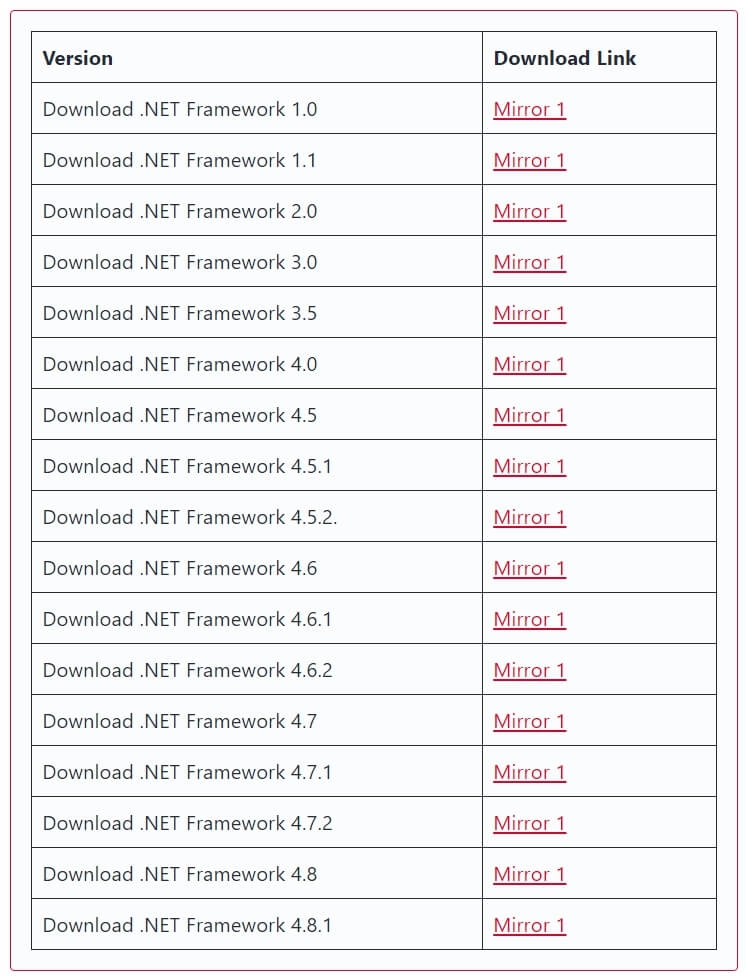
Примечание: офлайн‑установщик полезен, когда у машины нет доступа к интернету или центральному репозиторию компонентов.
Метод 2 — Средство устранения неполадок Windows Update
Windows включает встроенный диагностический инструмент для исправления распространённых проблем с обновлениями.
Шаги:
- Нажмите Windows + I, чтобы открыть Параметры (Settings).
- Перейдите в «Обновление и безопасность» (Update & Security) → «Устранение неполадок» (Troubleshoot).
- Откройте «Дополнительные средства устранения неполадок» (Additional troubleshooters).
- Выберите «Центр обновления Windows» (Windows Update) и нажмите «Запустить средство устранения неполадок» (Run the troubleshooter).
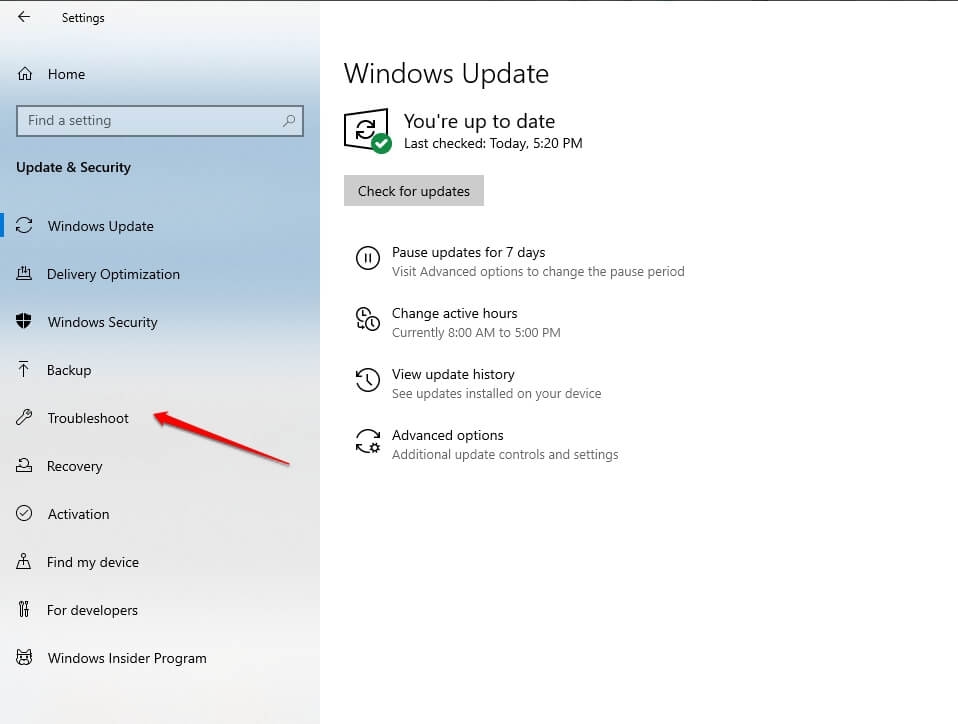
Следуйте подсказкам мастера. После применения исправлений перезагрузите систему.
Метод 3 — Проверка и изменение групповой политики
Иногда политика системы блокирует использование внешних источников для восстановления компонентов.
Примечание: Редактор локальной групповой политики доступен в изданиях Windows 10 Pro, Enterprise и Education. На Home можно временно включить редактор или использовать реестр.
Шаги:
- Нажмите Win + R, введите gpedit.msc и нажмите Enter, чтобы открыть Редактор локальной групповой политики.
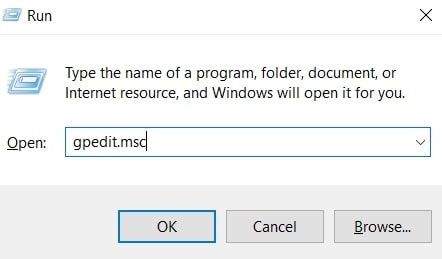
- В левой панели откройте “Конфигурация компьютера” → “Административные шаблоны” → “Система”.
- Найдите параметр «Указать параметры для установки дополнительных компонентов и восстановления компонентов» (Specify settings for optional component installation and component repair).
- Откройте его и установите значение “Включено” (Enabled). При необходимости укажите путь к образу Windows или включите загрузку из Windows Update.
- Нажмите OK и перезагрузите компьютер.
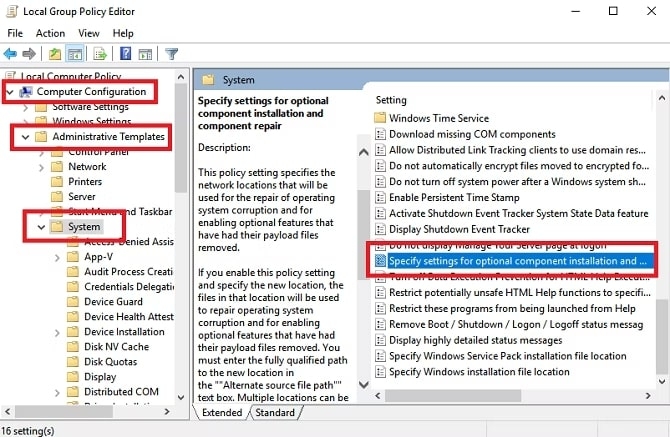
Важно: если у вас Windows 10 Home и gpedit.msc отсутствует, можно либо временно включить редактор, либо внести правки через RegEdit. При редактировании реестра действуйте осторожно.
Метод 4 — Включение .NET Framework через DISM с ISO образа
DISM позволяет включать компоненты Windows, используя локальный образ системы (ISO). Для этого нужен файл install.wim или install.esd из ISO.
Подготовка:
- Скачайте официальный ISO образ Windows 10 с сайта Microsoft.
- Дважды щёлкните ISO в Проводнике, чтобы примонтировать его как виртуальный диск (например, буква D:).
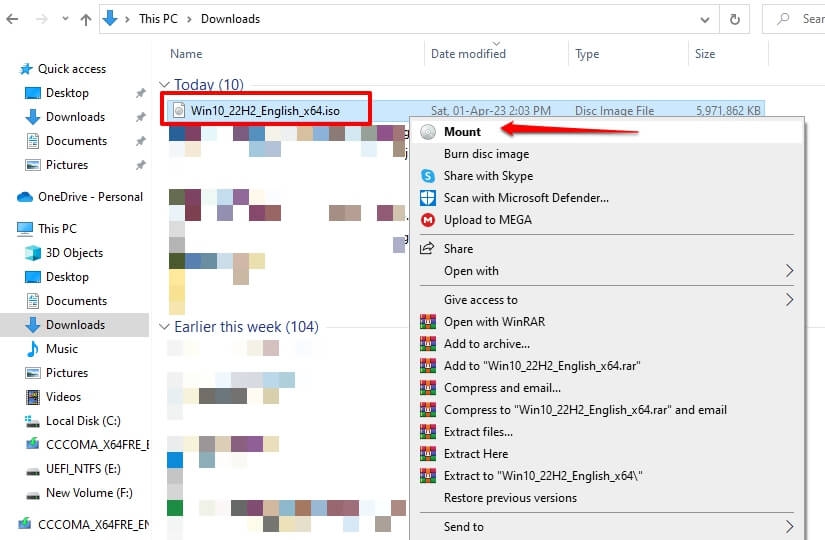
Дальше запустите командную строку от имени администратора и выполните:
DISM /online /enable-feature /featurename:NetFx3 /All /Source:WIM:[drive_name]:\sources\install.wim:IndexNumber /LimitAccess- Замените [drive_name] на букву примонтированного диска (например D:).
- Если в ISO используется install.esd, команда и синтаксис могут отличаться: используйте соответствующий индекс и путь.
После успешного выполнения DISM выполните проверку системных файлов:
sfc /scannow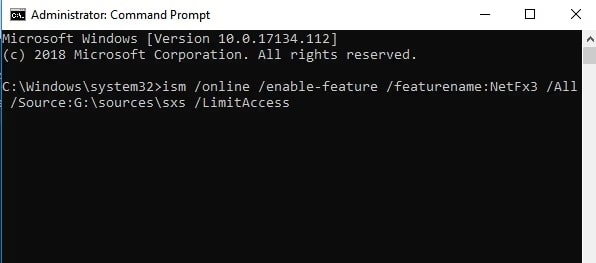
Совет: если DISM выдаёт ошибку о неверном индексе, найдите доступные индексы в образе командой:
Dism /Get-WimInfo /WimFile:D:\sources\install.wimМетод 5 — Переустановка .NET Framework 3.5 через компоненты Windows
- Откройте Параметры (Windows + I) → Приложения → Приложения и компоненты.
- Нажмите «Программы и компоненты» (Programs and Features) в правой части.
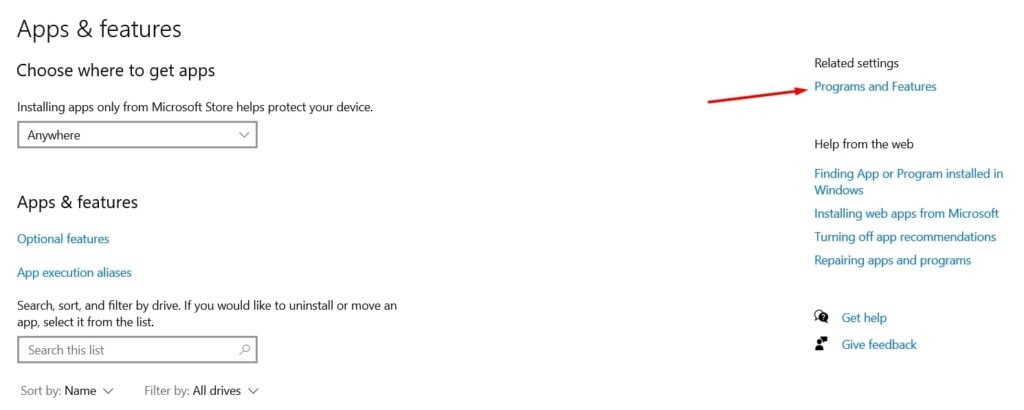
- Слева выберите “Включение или отключение компонентов Windows” (Turn Windows features on or off).
- Поставьте галочку у «.NET Framework 3.5 (включает .NET 2.0 и 3.0)» и нажмите OK.
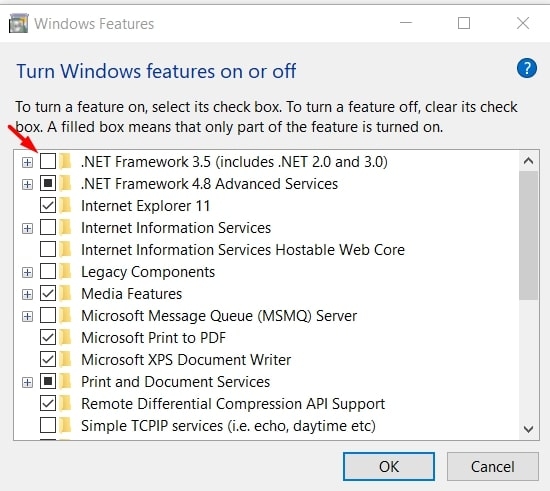
Если установка не проходит, вернитесь к методу с DISM и образу ISO.
Метод 6 — Сброс компонентов Windows Update
Если проблема связана с агентом обновлений, выполните последовательный сброс сервисов и переименование папок кэша.
Откройте Командную строку от имени администратора и выполните команды по очереди (нажимая Enter после каждой):
Net Stop bits
Net Stop wuauserv
Net Stop appidsvc
Net Stop cryptsvc
Ren %systemroot%\SoftwareDistribution SoftwareDistribution.bak
Ren %systemroot%\system32\catroot2 catroot2.bak
Net Start bits
Net Start wuauserv
Net Start appidsvc
Net Start cryptsvcЭти команды остановят соответствующие службы, переименуют папки с загруженными пакетами обновлений и перезапустят службы, что часто решает проблемы с установкой компонентов.
Дополнительные рекомендации и когда методы не помогают
Когда не сработает:
- Если образ Windows повреждён или вы используете неподходящую версию ISO (корпоративный образ для другой редакции), DISM не сможет восстановить .NET.
- Если в системе установлены сторонние антивирусы или политики безопасности, блокирующие изменения — временно отключите их.
- Если реестр сильно повреждён, может потребоваться восстановление из резервной копии или чистая установка ОС.
Альтернативы:
- Используйте восстановление системы до точки перед появлением ошибки.
- Выполните автоматический ремонт при загрузке с установочного носителя Windows.
- Обратитесь к корпоративному администратору или службе поддержки Microsoft, если система управляется организацией.
Чек-листы и быстрые шпаргалки
Чек-лист для домашнего пользователя:
- Создать точку восстановления.
- Запустить средство устранения неполадок Windows Update.
- Попробовать офлайн‑инсталлятор .NET.
- Перезагрузить ПК.
- Если не помогло — выполнить DISM с ISO.
Чек-лист для системного администратора:
- Проверить групповые политики, запрещающие источники установки.
- Убедиться в совместимости ISO с редакцией ОС.
- Просмотреть логи CBS и DISM для детальной диагностики.
- Применить сброс компонентов Windows Update на нескольких машинах тестовой группы.
Критерии приёмки (что считать исправлением):
- Команда sfc /scannow завершилась без ошибок, или ошибки успешно исправлены.
- Возможность включить .NET Framework 3.5 без кода ошибки 0x800f081f.
- Центр обновления Windows корректно устанавливает обновления без ошибок, связанных с компонентами.
Быстрая методология для восстановления (mini-method)
- Диагностика: просмотрите логи DISM/CBS, запустите troubleshooter.
- Простые исправления: офлайн‑инсталлятор, включение через компоненты Windows.
- Продвинутые: DISM с ISO, редактирование политики, сброс сервисов.
- Откат: восстановление системы или чистая установка при неудаче.
Краткий словарь терминов
- DISM — утилита обслуживания образов Windows (Deployment Image Servicing and Management).
- SFC — System File Checker, проверяет целостность системных файлов.
- ISO — образ диска с установочными файлами Windows.
Проверка и тесты после исправления
После применения любого метода выполните:
- sfc /scannow и убедитесь, что ошибок нет или они исправлены.
- Пробную установку компонента .NET 3.5 или приложения, требующего .NET.
- Проверку Центра обновления Windows на предмет успешной установки последних обновлений.
Риски и меры безопасности
- Перед изменениями создавайте точку восстановления или бэкап данных.
- При использовании ISO убедитесь, что образ взят из официального источника.
- Вносите изменения в реестр и групповую политику только при понимании последствий.
Заключение
Ошибка 0x800f081f обычно связана с отсутствием или повреждением компонентов .NET Framework или проблемами с механизмом обновлений Windows. Большинство случаев решаются последовательно: офлайн‑установщик, средство устранения неполадок, правки групповой политики, использование DISM с ISO и сброс компонентов Windows Update. Если ни один способ не помог, рассматривайте восстановление системы или обращение в поддержку.
Further Reading:
- [Полное руководство] Как скачать InShot на ПК?
- News and Interests: почему потребляет память и как исправить?
- Топ‑10 виджетов для Windows 11, чтобы улучшить работу ПК
Похожие материалы

RDP: полный гид по настройке и безопасности

Android как клавиатура и трекпад для Windows

Советы и приёмы для работы с PDF

Calibration в Lightroom Classic: как и когда использовать

Отключить Siri Suggestions на iPhone
